看一份文案的整体效果,排版很重要,需要设置字体格式、行距等等~别告诉我你是一个个改的,既费时费力,又容易拉低情绪,今天小编教你三步搞定Word排版。
第一步:套样式
样式
开始→样式,将光标放至你要设置的文字后,或按住Ctrl键鼠标选择想要设置同一样式的部分,设置文字级别,能够快速将内容区分层次。如若不满意样式自带字体格式,选中样式,单击鼠标右键→修改。
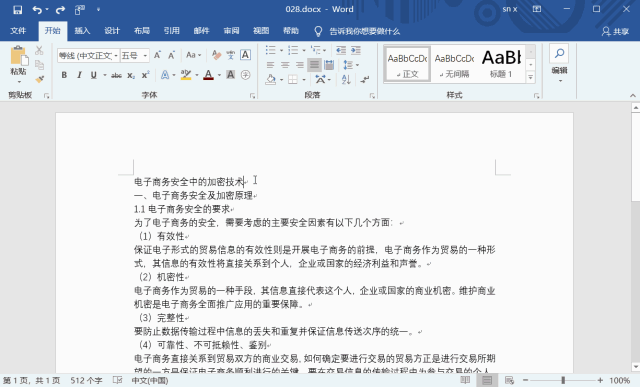
导航窗格
视图→显示→勾选“导航窗格”,或点击左下角的页码可开启/关闭导航窗格,在导航窗格中,有一个标题大纲,方便定位浏览,点击任何一个标题都可跳转至相应的位置,方便快速浏览整个文档。
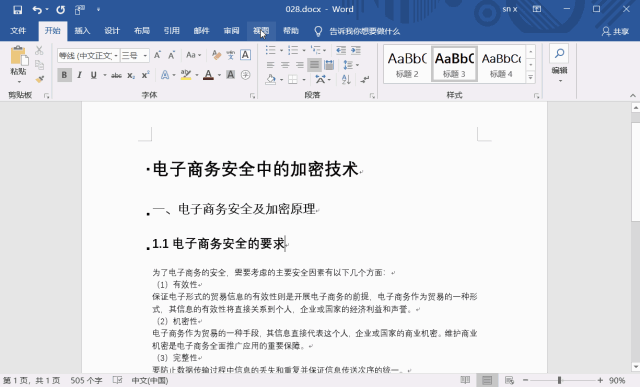
如何实现在移除 Word 文档样式的同时保留格式
样式(style)是Word中用于快速更改文本格式的功能。将一种样式应用于文档中不同段落之后,只需更改一次该样式,即可同时更改这些文本的格式。同时,样式还能使文档结构化,指定不同「
第二步:换主题
如果你不喜欢默认样式,点击设计→文档格式,选择你喜欢的的样式。如果想要修改样式中的颜色,可点击“设计”选项卡左侧的“主题”,一键实现颜色和字体的转变。
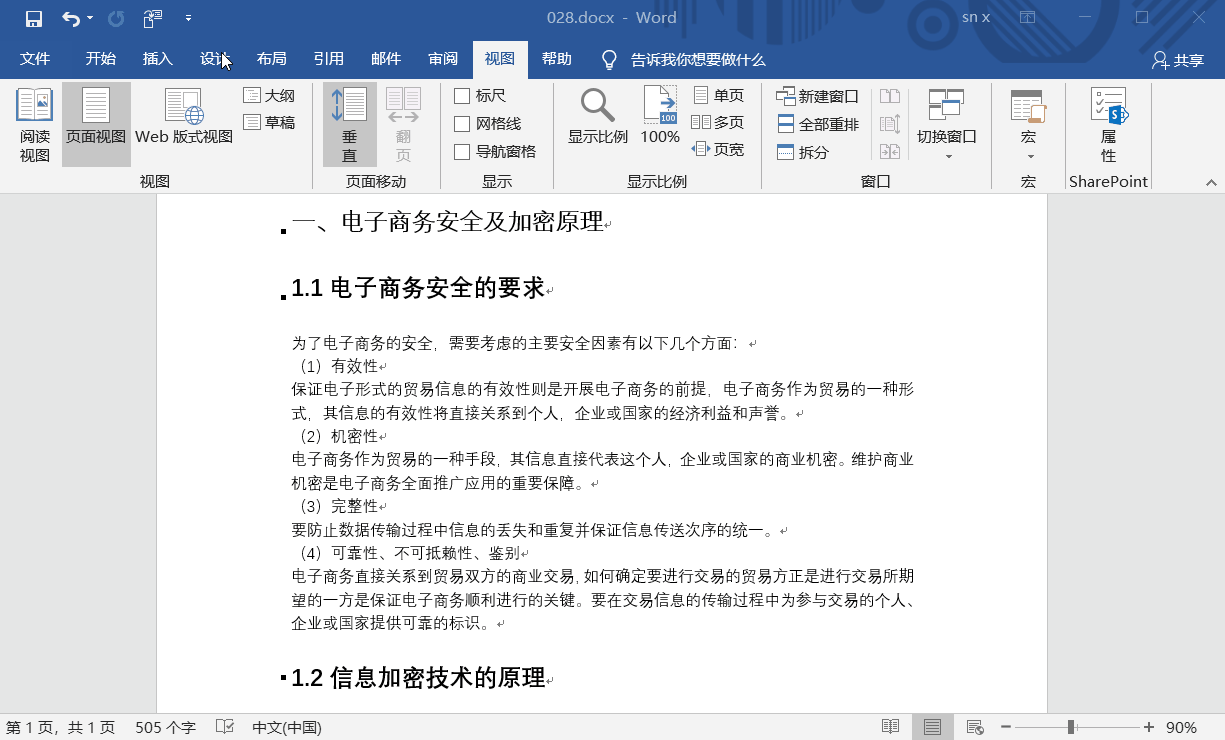
第三步:调细节
如果你对内置样式不够满意,可点击“设计”选项卡右侧的颜色、字体、段落间距、页面颜色等可批量更改文档排版。
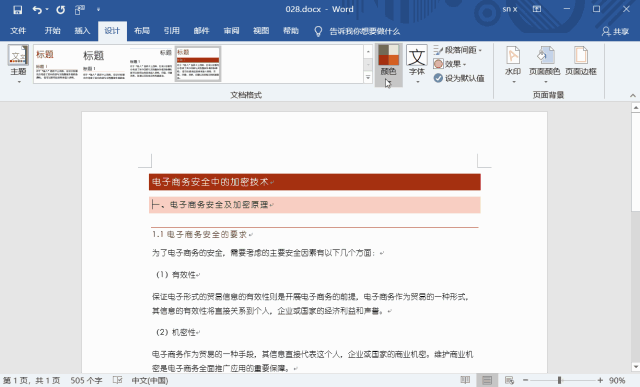
Word 表格数据自动更新功能使用实例教程
在实际工作中,我们会将Excel表格数据直接复制到Word文档中,但你会发现如果更改了Excel中数据,Word表格数据需要手动进行更改,是比较麻烦的,所以我们通过以下方式来实现。首先,选中需




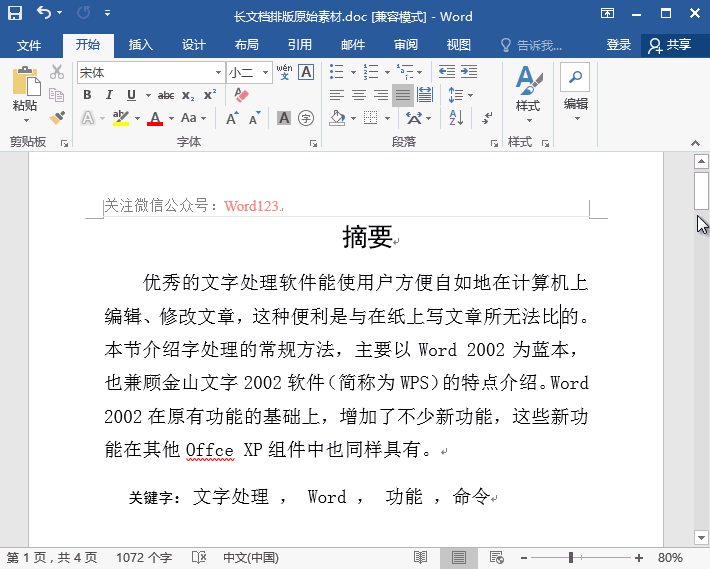
![[word排版技巧:提升文档排版质量的实用技巧]](http://img.01xitong.com/ae7f8dfa-6121-40d6-819b-8cc3d6721570.jpg)
